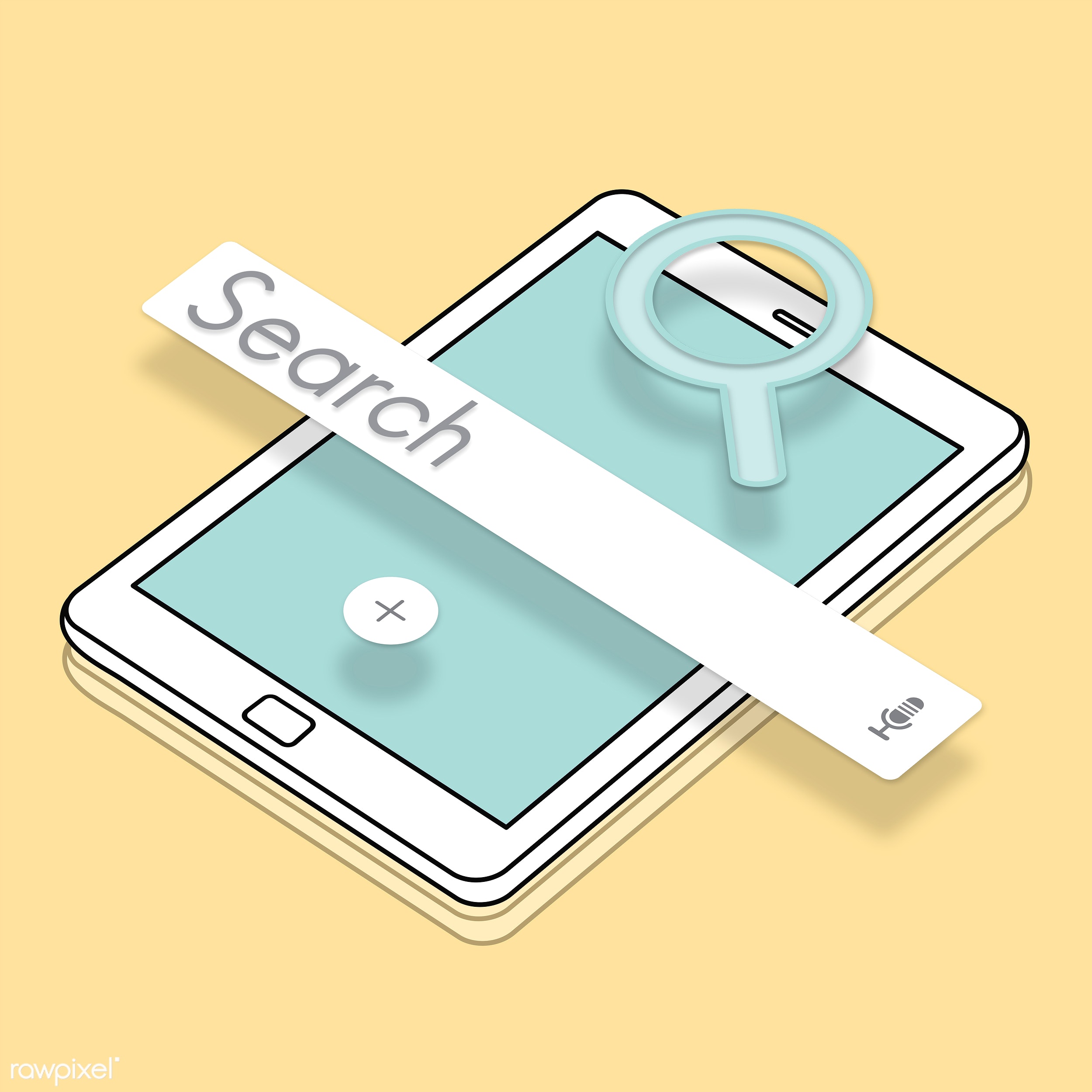Jak zgrać zdjęcia z telefonu na komputer? Poznaj 5 prostych trików!
Przesyłanie zdjęć z telefonu na komputer może być wyzwaniem dla technologicznych laików. Na szczęście istnieje kilka mniej lub prostszych sposobów, dzięki którym twoje fotki z wakacji, imprez czy spotkań ze znajomymi bezpiecznie trafią do pamięci komputera. Od czego zacząć i co zrobić, by przegrywanie zdjęć z telefonu na komputer zakończyło się sukcesem?
Jak zgrać zdjęcia z Iphone’a na komputer? Wykorzystaj kabel USB!
Najszybszym i najprostszym sposobem na przesyłanie zdjęć z Iphone’a na komputer jest wykorzystanie kabla USB typu Micro-B lub USB-C, którym połączymy ze sobą urządzenia. Większość modeli z Androidem również jest wyposażona w tego typu złącza. Wystarczy, że odnajdziesz w telefonie odpowiedni plik ze zdjęciami, zaznaczysz je i przeniesiesz w odpowiednie miejsce na komputerze. Wydaje się to banalnie proste ‒ i rzeczywiście tak jest. Przesyłanie zdjęć z telefonu na komputer przez USB to najprostsza metoda, z którą powinien poradzić sobie każdy użytkownik.
Zobacz także: Jak przywrócić skasowane zdjęcia na smartfonie? To już nie problem!
Jak przerzucić zdjęcia z telefonu na komputer, gdy nie masz kabla?
Jeśli zastanawiasz się, jak w inny sposób można zgrać zdjęcia z telefonu, to polecanym rozwiązaniem jest użycie czytnika karty pamięci SD na laptopie. Kryje on w sobie wiele wejść ‒ zarówno na karty SD, jak i MicroSD lub Compact Flash. Wystarczy wyciągnąć kartę SD ze swojego smartfona i włożyć ją do czytnika na komputerze. Jednak aby móc skorzystać z tej funkcji, wszelkie zdjęcia muszą zostać zapisane na karcie SD, a nie w pamięci telefonu!
Komputer nie widzi telefonu? Żaden problem!
W przypadku, gdy z jakichś powodów komputer nie widzi zdjęć z telefonu ‒ nie panikuj! Przyczyn może być kilka. Po pierwsze ‒ sprawdź kabel USB, czy przypadkiem nie jest uszkodzony. Zdarza się, że na pierwszy rzut oka sprawny przewód jest zniszczony lub poprzerywany w samym wnętrzu. Po drugie ‒ wejdź w ustawienia telefonu, bo być może masz włączoną opcję blokującą import plików, która traktuje port USB laptopa jako gniazdo do ładowania. I po trzecie ‒ skontroluj, czy masz zaktualizowaną najnowszą wersję systemu.
Zobacz także: Zdjęcie profilowe na FB, YT i Instagram – 5 przykazań początkującego fotografa
Program do przesyłania zdjęć z telefonu na komputer ‒ jaki wybrać?
Jeśli zastanawiasz się, jak przesłać zdjęcia z telefonu na tablet i komputer, to możesz użyć przeznaczonych do tego zewnętrznych programów, jak np. Picassa lub Adobe Lightroom. Producenci konkretnych modeli smartfonów wypuszczają także darmowe programy do zgrywania, które intuicyjnie wiążą aparat telefonu z komputerem. Musisz wiedzieć, że każda większa marka (np. Samsung, Huawei, Apple czy Sony) ma swoje własne programy, dzięki którym zgrywanie fotek jest jeszcze prostsze.
Jak przesłać zdjęcia z telefonu na telefon przez Bluetooth? Nic prostszego!
Jak skopiować zdjęcia z telefonu bez użycia kabla USB? Odpowiedź jest prosta: Bluetooth! Wystarczy włączyć tę opcję w swoim smartfonie i zaznaczyć zdjęcia, które chcesz przesłać. W ten sposób pobierzesz również pliki na komputer ‒ pod warunkiem, że obsługuje funkcję Bluetooth. W przypadku laptopów jest to niemal pewne, z kolei w przypadku komputerów stacjonarnych nie jest to regułą.
Jak importować zdjęcia z telefonu na komputer? Już to wiesz!
Dzisiejsza technologia rozwinęła się na tyle mocno, że istnieje wiele rozwiązań pozwalających na przesyłanie zdjęć między urządzeniami ‒ nie tylko między telefonem a komputerem czy tabletem, ale też między dwoma telefonami czy telefonem a pendrivem. Od teraz zgrywaj i ciesz się albumem bezcennych fotografii gdzie tylko chcesz!
Zobacz także: Zgubiłeś smartfona lub został on skradziony? Oto co powinieneś zrobić!